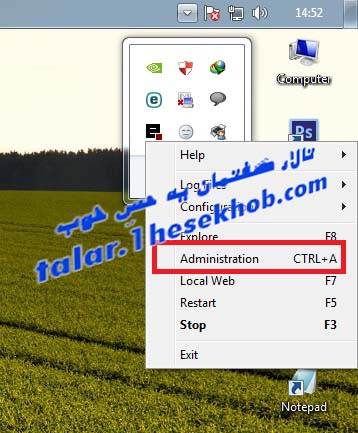باسلام،
در این آموزش روند نصب ویبولتین بر روی لوکال هست با استفاده از نرم افزار Easy PHP را مرور می کنیم
گام اول: ابتدا نرم افزار را از لینک زیر دانلود کرده و نصب کنید
برای دانلود نسخه های جدیدتر و یا برای ویندوز با نسخه های متفاوت به لینک زیر مراجعه کنید:
در قدم اول بعد از نصب باید دیتابیس ایجاد کنیم
اکنون با توجه به تصاویر زیر مرحله به مرحله جلو می رویم
توضیح تصویر اول: بعد از نصب نرم افزار،آیکون آن بر روی taskbar windows قرار می گیرد،بر روی ان کلیک راست کرده و Administartion را کلیک می کنیم
توضیح تصویر دوم : طبق تصویر بر روی open اول کلیک می کنیم تا وارد PhpMy Admin شویم
توضیح تصویر سوم: در صفحه جدید بر روی تب Databases (تصویر - شماره 1) کلیک میکنیم
نام دیتابیس را وارد میکنیم (تصویر - شماره 2)
زبان دیتابیس رو انتخاب میکنیم (تصویر - شماره 3) زبان دیتابیس رو بزارید رو utf8_persian_ci
Create میکنیم (تصویر - شماره 4)
توضیح تصویر چهارم: حالا وقت ساخت یوزر نیم هستش.
بر روی Check Privileges کلیک میکنیم تا صفحه جدیدی باز شود
توضیح تصویر پنجم: بر روی Add user کلیک میکنیم
توضیح تصویر ششم: مشخصات رو وارد میکنیم
نام کاربری (تصویر - شماره 1)
در قسمت Host گزینه Local را انتخاب کنید (تصویر - شماره 2)
رمز و تکرار رمز (تصویر - شماره 3 و 4)
اسکرول را پایین بکشید و به ادامه اموزش در تصویر بعد مراجعه کنید
توضیح تصویر هفتم: در ادامه کار ساخت یوزر بر روی Check all کلیک کنید و در نهایت Add user را بزنید
خب کار ساخت دیتابیس تمام شد
حالا نوبت نصب ویبولتین هست،
برای اینکار ورژن مورد نظر ویبولتین خود را دانلود کرده و در پوشه www موجود در فایل Easy PHP بریزید.
اگه نرم افزار را در درایو C نصب کرده اید ادرس ورد به پوشه www به صورت زیر است
بعد از اینکه وارد پوشه www شدید پوشه ای جدیدی ایجاد کنید بعنوان مثال بنام vb و ویبولتین را در انجا paste کنید و بقیه مراحل نصب ویبولتین را انجام دهید.
نکته: برای اینکه ویبولتین بدون هیچ مشکلی در لوکال نصب شود باید تغییراتی در دو فایل ایجاد کنید
به includes برید بعد config.php رو باز کنید این رو پیدا کنید :
جایگزین کنید با :
و ذخیره کنید !
حالا برید به پوشه includes و فایل Class_Core.php رو باز کنید و کد زیر رو پیدا کنید :
جایگزین کنید با :
ذخیره کنید.
خب برمیگردیم به ادامه اموزشمون،
توضیح تصویر هشتم: دوباره بر روی آیکون نرم افزار کلیک کنید و گزینه Local Web را بزنید
توضیح تصویر نهم: همان طور که مشاهده میکنید در صفحه باز شده پوشه ی جدیدی که برای ویبولتین ساخته بودید در اینجا نمایش داده میشود،بر رویش کلیک کنید تا مراحل نصب ویبولتین بدون هیچ مشکلی شروع شود.
نکته: ممکن است مراحل نصب کمی طول بکشد پس شکیبا باشید
آموزش از یه حسِ خوب
با ارزویه موفقیت
در این آموزش روند نصب ویبولتین بر روی لوکال هست با استفاده از نرم افزار Easy PHP را مرور می کنیم
گام اول: ابتدا نرم افزار را از لینک زیر دانلود کرده و نصب کنید
برای مشاهده لینک نیاز به ثبت نام دارید؛ برای ثبت نام کلیک کنید
برای دانلود نسخه های جدیدتر و یا برای ویندوز با نسخه های متفاوت به لینک زیر مراجعه کنید:
برای مشاهده لینک نیاز به ثبت نام دارید؛ برای ثبت نام کلیک کنید
در قدم اول بعد از نصب باید دیتابیس ایجاد کنیم
اکنون با توجه به تصاویر زیر مرحله به مرحله جلو می رویم
برای مشاهده لینک نیاز به ثبت نام دارید؛ برای ثبت نام کلیک کنید
توضیح تصویر اول: بعد از نصب نرم افزار،آیکون آن بر روی taskbar windows قرار می گیرد،بر روی ان کلیک راست کرده و Administartion را کلیک می کنیم
برای مشاهده لینک نیاز به ثبت نام دارید؛ برای ثبت نام کلیک کنید
توضیح تصویر دوم : طبق تصویر بر روی open اول کلیک می کنیم تا وارد PhpMy Admin شویم
برای مشاهده لینک نیاز به ثبت نام دارید؛ برای ثبت نام کلیک کنید
توضیح تصویر سوم: در صفحه جدید بر روی تب Databases (تصویر - شماره 1) کلیک میکنیم
نام دیتابیس را وارد میکنیم (تصویر - شماره 2)
زبان دیتابیس رو انتخاب میکنیم (تصویر - شماره 3) زبان دیتابیس رو بزارید رو utf8_persian_ci
Create میکنیم (تصویر - شماره 4)
برای مشاهده لینک نیاز به ثبت نام دارید؛ برای ثبت نام کلیک کنید
توضیح تصویر چهارم: حالا وقت ساخت یوزر نیم هستش.
بر روی Check Privileges کلیک میکنیم تا صفحه جدیدی باز شود
برای مشاهده لینک نیاز به ثبت نام دارید؛ برای ثبت نام کلیک کنید
توضیح تصویر پنجم: بر روی Add user کلیک میکنیم
برای مشاهده لینک نیاز به ثبت نام دارید؛ برای ثبت نام کلیک کنید
توضیح تصویر ششم: مشخصات رو وارد میکنیم
نام کاربری (تصویر - شماره 1)
در قسمت Host گزینه Local را انتخاب کنید (تصویر - شماره 2)
رمز و تکرار رمز (تصویر - شماره 3 و 4)
اسکرول را پایین بکشید و به ادامه اموزش در تصویر بعد مراجعه کنید
برای مشاهده لینک نیاز به ثبت نام دارید؛ برای ثبت نام کلیک کنید
توضیح تصویر هفتم: در ادامه کار ساخت یوزر بر روی Check all کلیک کنید و در نهایت Add user را بزنید
خب کار ساخت دیتابیس تمام شد
حالا نوبت نصب ویبولتین هست،
برای اینکار ورژن مورد نظر ویبولتین خود را دانلود کرده و در پوشه www موجود در فایل Easy PHP بریزید.
اگه نرم افزار را در درایو C نصب کرده اید ادرس ورد به پوشه www به صورت زیر است
کد:
C:\Program Files\EasyPHP-12.1\www
برای مشاهده لینک نیاز به ثبت نام دارید؛ برای ثبت نام کلیک کنید
نکته: برای اینکه ویبولتین بدون هیچ مشکلی در لوکال نصب شود باید تغییراتی در دو فایل ایجاد کنید
به includes برید بعد config.php رو باز کنید این رو پیدا کنید :
کد:
<?phpجایگزین کنید با :
کد:
<?php ini_set("display_errors", "0");و ذخیره کنید !
حالا برید به پوشه includes و فایل Class_Core.php رو باز کنید و کد زیر رو پیدا کنید :
کد:
$this->shutdown = vB_Shutdown::instance();جایگزین کنید با :
کد:
$this->shutdown =@ vB_Shutdown::instance();ذخیره کنید.
خب برمیگردیم به ادامه اموزشمون،
برای مشاهده لینک نیاز به ثبت نام دارید؛ برای ثبت نام کلیک کنید
توضیح تصویر هشتم: دوباره بر روی آیکون نرم افزار کلیک کنید و گزینه Local Web را بزنید
برای مشاهده لینک نیاز به ثبت نام دارید؛ برای ثبت نام کلیک کنید
توضیح تصویر نهم: همان طور که مشاهده میکنید در صفحه باز شده پوشه ی جدیدی که برای ویبولتین ساخته بودید در اینجا نمایش داده میشود،بر رویش کلیک کنید تا مراحل نصب ویبولتین بدون هیچ مشکلی شروع شود.
نکته: ممکن است مراحل نصب کمی طول بکشد پس شکیبا باشید
آموزش از یه حسِ خوب
با ارزویه موفقیت